اس آرٹیکل میں، ہم آپ کو انسٹال اور سیٹ اپ کرنے کے لیے مرحلہ وار مکمل طریقہ کار دکھائیں گے۔ چیک ایم کے آپ کے Raspberry Pi سسٹم پر۔
چیک ایم کے کے ذریعے راسبیری پائی لینکس کی نگرانی کیسے کریں۔
چیک ایم کے اس کے پاس ایک اوپن سورس ایڈیشن ہے جسے آپ آسانی سے GitHub ویب سائٹ سے ڈاؤن لوڈ کر سکتے ہیں اور اس پورے عمل کو انجام دینے کے لیے، درج ذیل مراحل پر عمل کریں:
مرحلہ 1: Checkmk Debian فائل ڈاؤن لوڈ کریں۔
سب سے پہلے، ڈاؤن لوڈ کریں چیک ایم کے مندرجہ ذیل کمانڈ کا استعمال کرتے ہوئے GitHub ذریعہ سے تازہ ترین ریلیز Debian فائل:
$ wget https: // github.com / chrisss404 / چیک ایم کے بازو / ریلیز / ڈاؤن لوڈ کریں / 2.1.0p15 / check-mk-raw-2.1.0p15_0.bullseye_armhf.deb
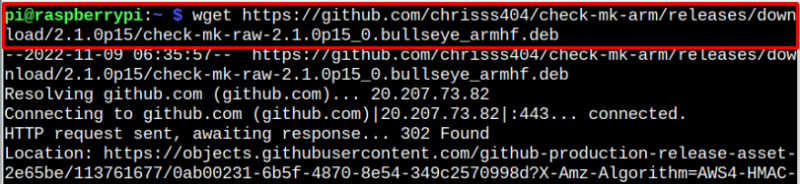
تازہ ترین کی جانچ کرنا یقینی بنائیں چیک ایم کے رہائی یہاں اور پھر اس کے مطابق اپنا ورژن ڈاؤن لوڈ کریں۔
نوٹ: مذکورہ کمانڈ 32Bit Raspberry Pi OS پر عمل میں آتی ہے۔
مرحلہ 2: چیک ایم کے ڈیبین پیکیج انسٹال کریں۔
اب، انسٹال کرنے کے لئے چیک ایم کے Debian پیکیج، یقینی بنائیں کہ آپ جو پیکیج ڈاؤن لوڈ کرتے ہیں وہ ہوم ڈائرکٹری میں ہے تاکہ انسٹال کرنے کے لیے درج ذیل کمانڈ کو کامیابی سے لاگو کیا جا سکے۔ چیک ایم کے .deb پیکیج یا مکمل راستہ فراہم کریں۔
$ sudo مناسب انسٹال کریں . / check-mk-raw-2.1.0p15_0.bullseye_armhf.deb -Y
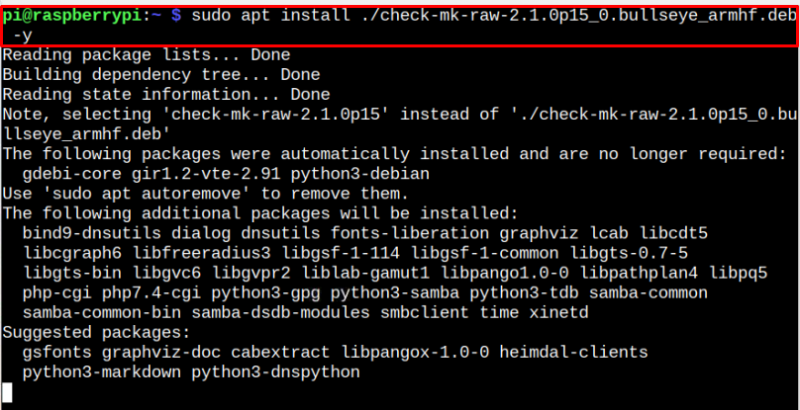
اگر آپ کو اسی طرح کی غلطی کا سامنا کرنا پڑتا ہے جیسا کہ ذیل میں دکھایا گیا ہے:

درج ذیل کمانڈ کو چلا کر اسے ٹھیک کریں:
$ sudo مناسب انسٹال کریں --ٹھیک غائب 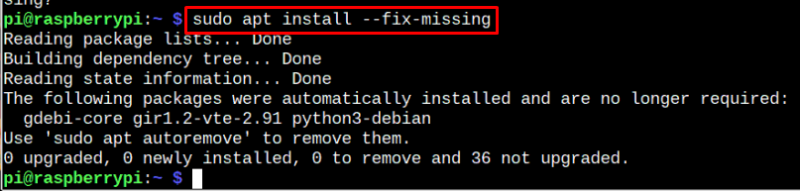
مندرجہ بالا کمانڈ کو چلانے کے بعد، آپ کو Raspberry Pi سسٹم پر Checkmk کو کامیابی کے ساتھ انسٹال کرنے کے لیے apt انسٹالیشن کمانڈ کو دوبارہ عمل میں لانا چاہیے۔
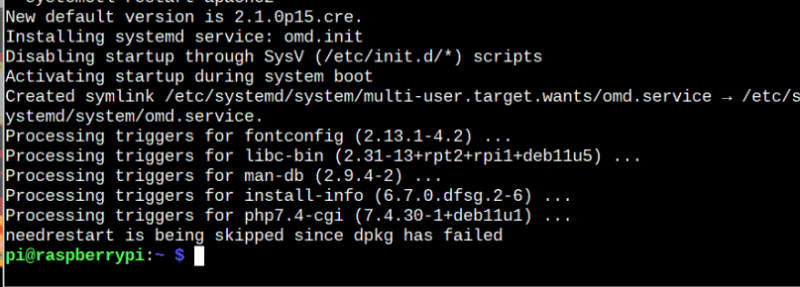
مرحلہ 4: چیک ایم کے کی تنصیب کی تصدیق کریں۔
تصدیق کرنے کے لیے چیک ایم کے انسٹالیشن، آپ درج ذیل ورژن کمانڈ استعمال کر سکتے ہیں:
$ omd ورژن

مرحلہ 5: Raspberry Pi پر Checkmk شروع کریں۔
شروع کرنے کے لئے چیک ایم کے Raspberry Pi پر، ذیل میں دی گئی پیروی کریں۔ 'omd' کمانڈ:
$ sudo omd شروعمرحلہ 6: ایک مانیٹرنگ سائٹ بنائیں
اب سے چیک ایم کے ، آپ کو ایک ایسی سائٹ بنانا ہوگی جہاں آپ کے سسٹم کی تمام معلومات کی نگرانی کی جاسکے۔ آپ درج ذیل کمانڈ کے ذریعے آسانی سے سائٹ بنا سکتے ہیں۔
$ sudo omd بنائیں < جگہ کا نام > آئیے بدل دیں۔
آپ کسی بھی سائٹ کا نام استعمال کرسکتے ہیں جو آپ چاہتے ہیں۔
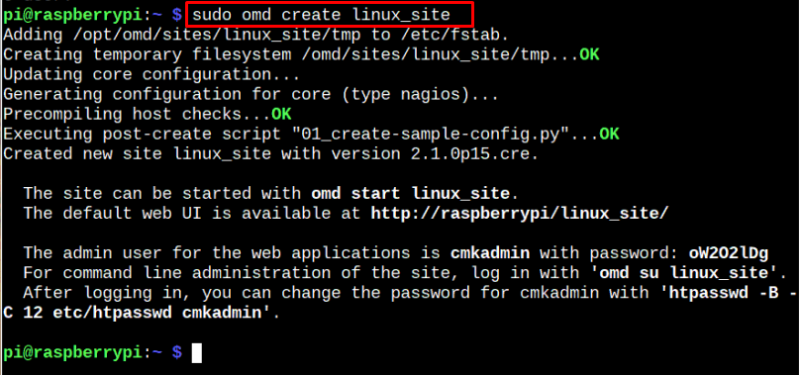
مندرجہ بالا کمانڈ لاگ ان معلومات کے ساتھ ایک سائٹ تیار کرتی ہے۔ آپ اپنے Raspberry Pi براؤزر پر درج ذیل کمانڈ کے ذریعے پہلے سائٹ کو شروع کرکے اس سائٹ تک رسائی حاصل کرسکتے ہیں۔
$ sudo omd start linux_site 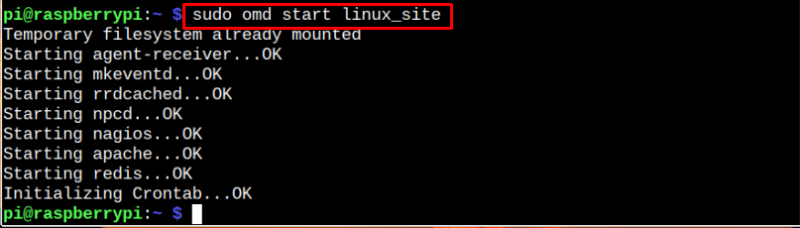
پھر Raspberry Pi براؤزر پر جائیں اور پتہ درج کریں۔ http://hostname/<site_name> .
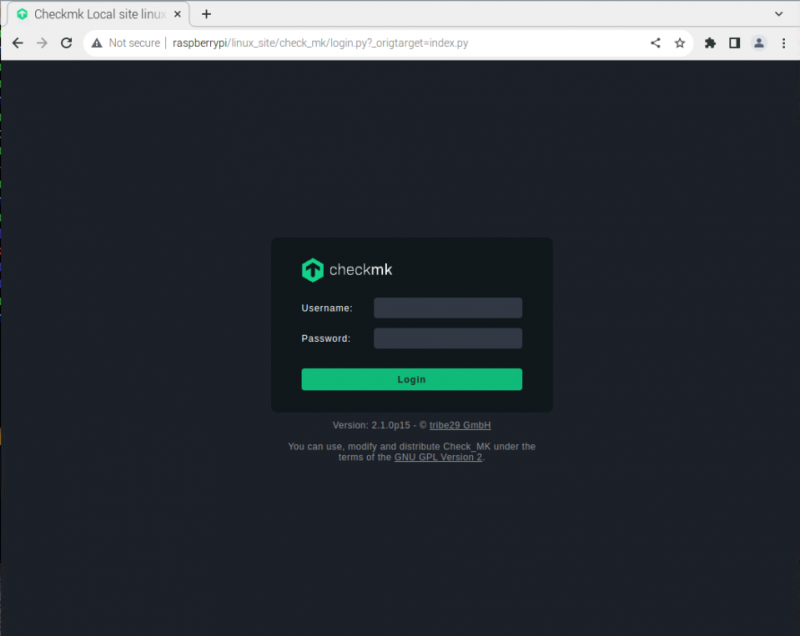
سائٹ بنانے کے بعد ان اسناد کے ساتھ لاگ ان کریں جنہیں آپ کو تفویض کیا گیا تھا۔
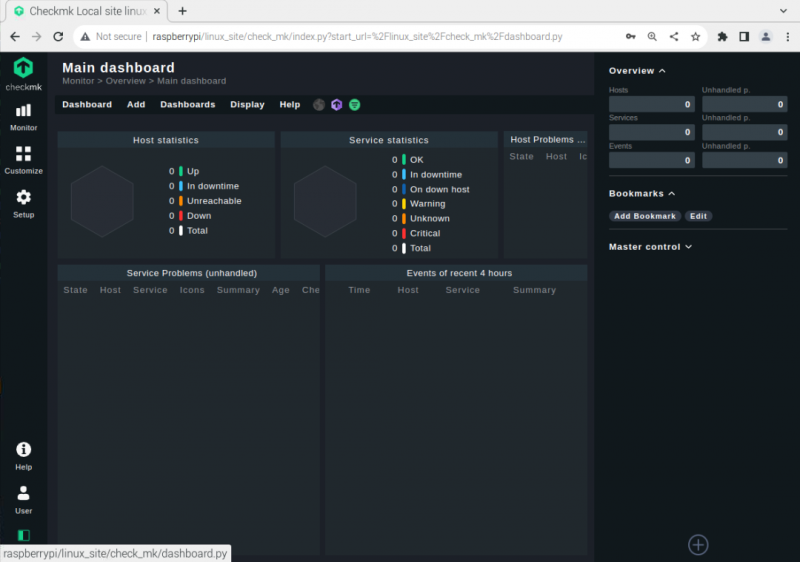
مرحلہ 7: مانیٹرنگ سرور پر ایجنٹ انسٹال کرنا
Raspberry Pi سسٹم پر نگرانی شروع کرنے کے لیے، آپ کو ایک ایجنٹ انسٹال کرنا چاہیے، جو آپ کو Raspberry Pi کے بارے میں کئی مفید معلومات فراہم کر کے آپ کی مدد کر سکتا ہے۔ مختلف ایجنٹ ہیں جنہیں آپ انسٹال کر سکتے ہیں، لیکن یہاں میں آپ کو Raspberry Pi پر ایجنٹ کو انسٹال کرنے کا طریقہ کار دکھاؤں گا۔
تاہم، اس عمل کو کرنے سے پہلے، آپ کو اپنا پاس ورڈ تبدیل کرنا ہوگا۔ 'صارف' سیکشن
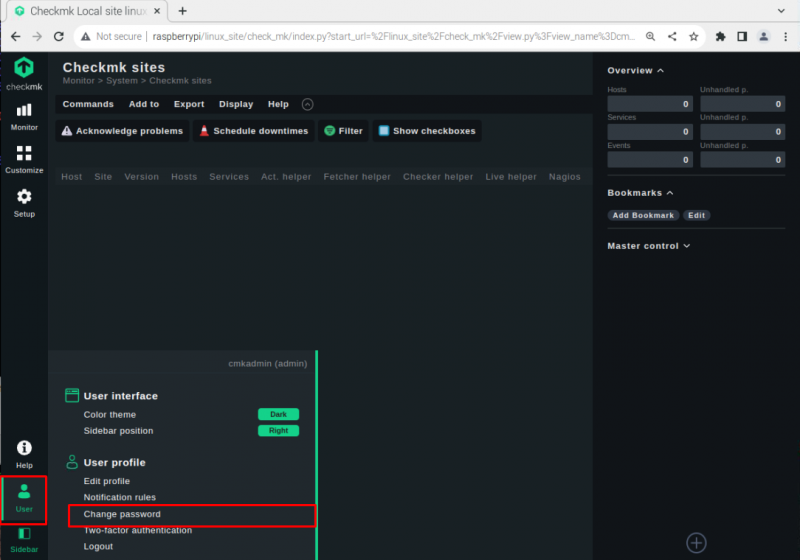
ایک مضبوط پاس ورڈ سیٹ کریں۔
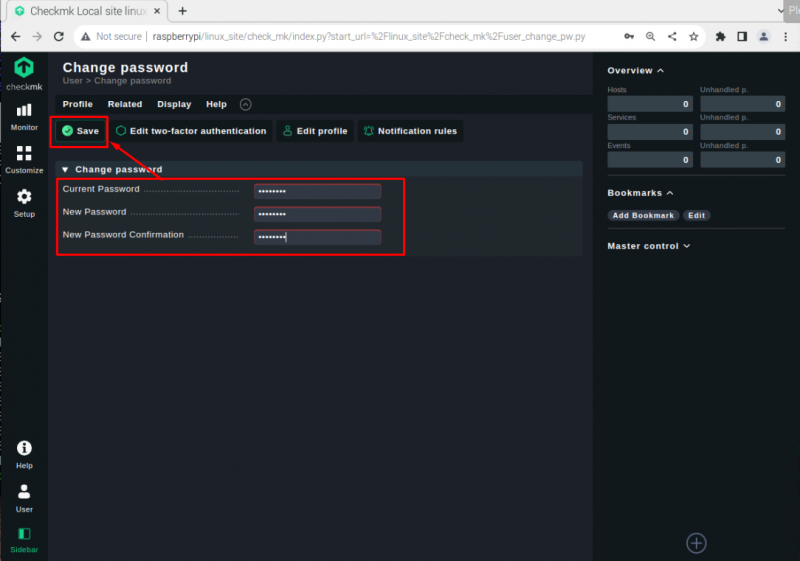
اب پر جائیں 'سیٹ اپ' سیکشن اور منتخب کریں۔ 'لینکس' آپشن چونکہ ہم Raspberry Pi سسٹم استعمال کر رہے ہیں۔
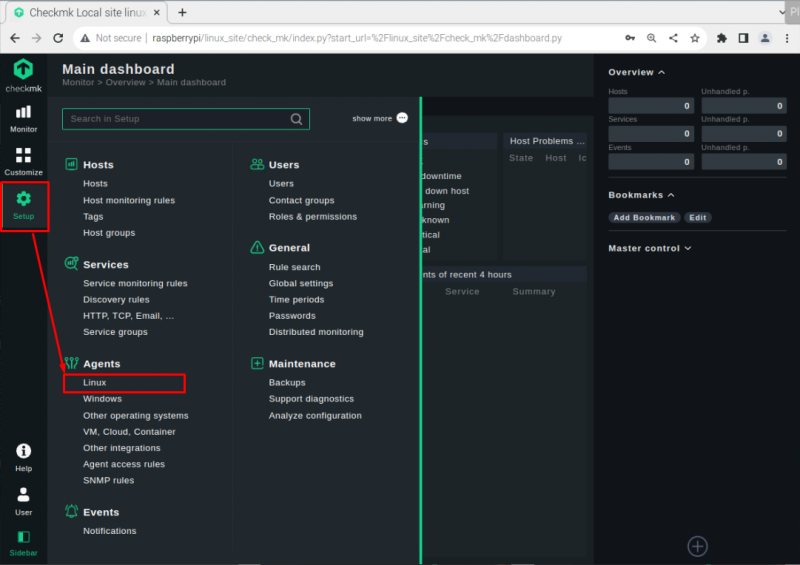
وہاں آپ ایک ایجنٹ ہوں گے۔ آپ ایجنٹ کو ڈاؤن لوڈ کر سکتے ہیں۔ 'وہ' اس پر کلک کرکے فائل کریں۔
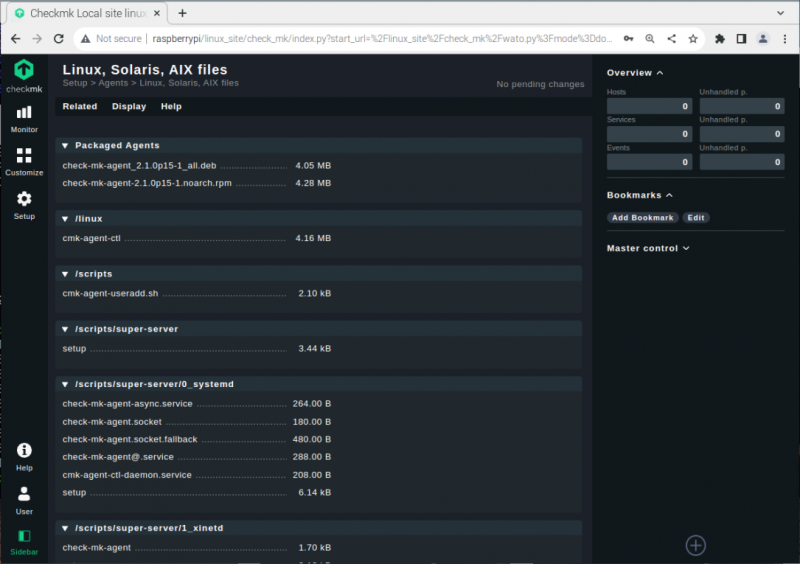
ڈاؤن لوڈ ڈائریکٹری کو چیک کریں جہاں ایجنٹ ڈیب فائل انسٹال ہے۔ میرے معاملے میں، یہ ہوم ڈائرکٹری میں ہے اور ہمیں اس فائل کو مقام پر منتقل کرنے کی ضرورت ہے۔ '/omd/sites/
کو تبدیل کریں۔
اب، اپنی سائٹ پر جائیں۔ /tmp کا استعمال کرتے ہوئے ڈائریکٹری 'سی ڈی' کمانڈ:
$ سی ڈی / omd / سائٹس / linux_site / tmp 
ایجنٹ ڈیب پیکیج کو درج ذیل کمانڈ کے ذریعے انسٹال کریں:
$ sudo مناسب انسٹال کریں . / check-mk-agent_2.1.0p15- 1 _all.deb 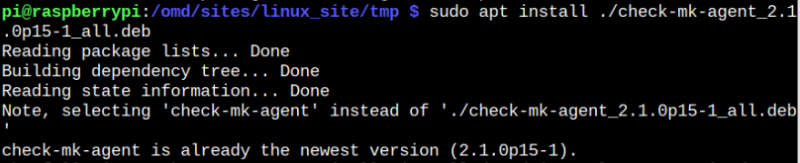
تنصیب کے بعد، پر جائیں 'میزبان' میں اختیار 'سیٹ اپ' سیکشن
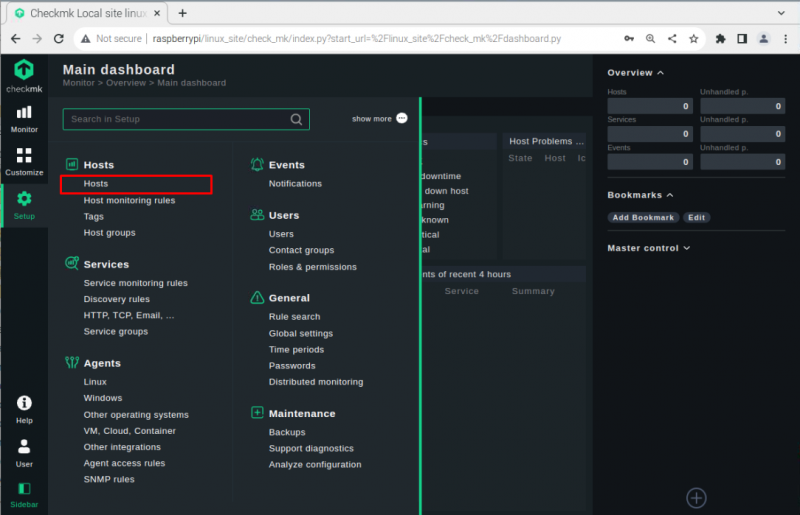
پر کلک کریں 'مانیٹرنگ میں میزبان شامل کریں' اختیار
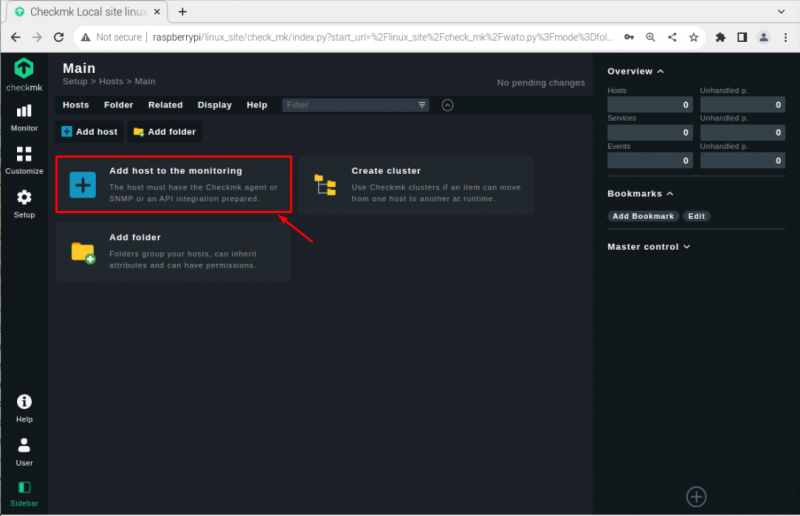
اپنا میزبان نام منتخب کریں، نیٹ ورک ایڈریس کو اپنے Raspberry Pi IP ایڈریس کے طور پر لکھیں اور پر کلک کریں۔ 'محفوظ کریں اور سروس کنفیگریشن پر جائیں' اختیار
نوٹ: کا استعمال کرتے ہیں 'میزبان نام -I' IP ایڈریس تلاش کرنے کے لئے کمانڈ۔
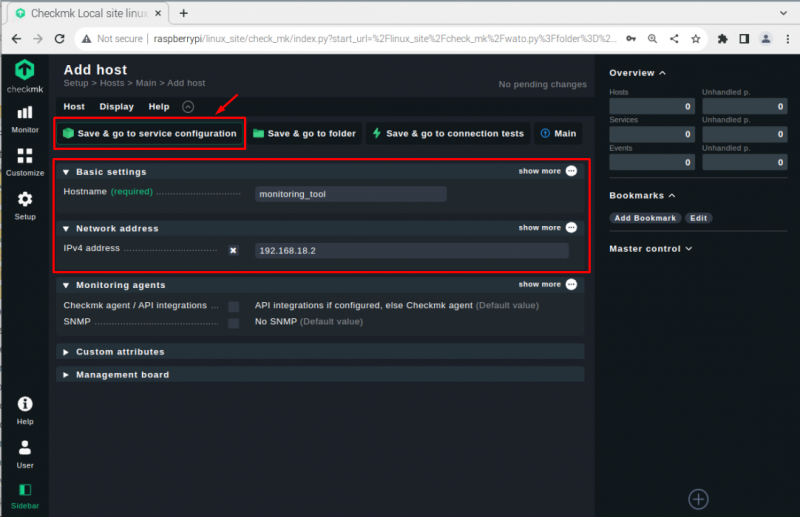
کا استعمال کرتے ہوئے اپنی پسند کے مطابق خدمات کا انتخاب کریں۔ '+' بٹن یا آپ اس کے ساتھ جا سکتے ہیں۔ 'سب قبول کرو' تمام خدمات کو منتخب کرنے کا اختیار۔
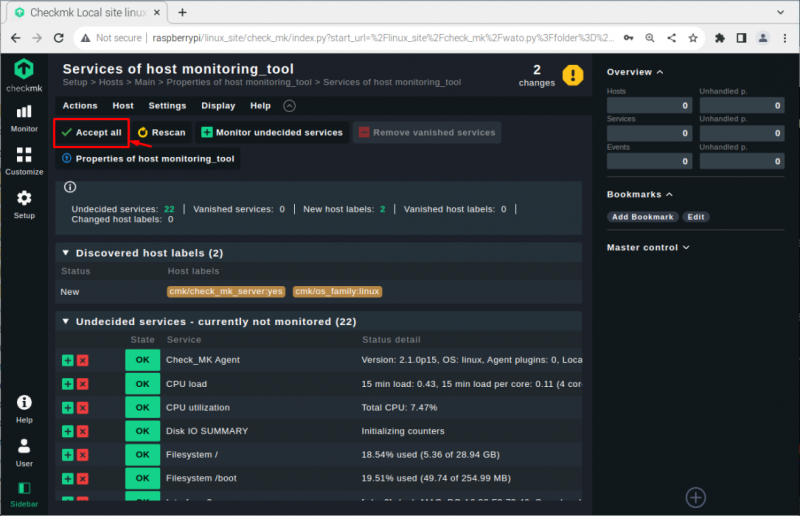
پر جائیں۔ چیک ایم کے تبدیلیاں دیکھنے کے لیے دوبارہ ڈیش بورڈ۔
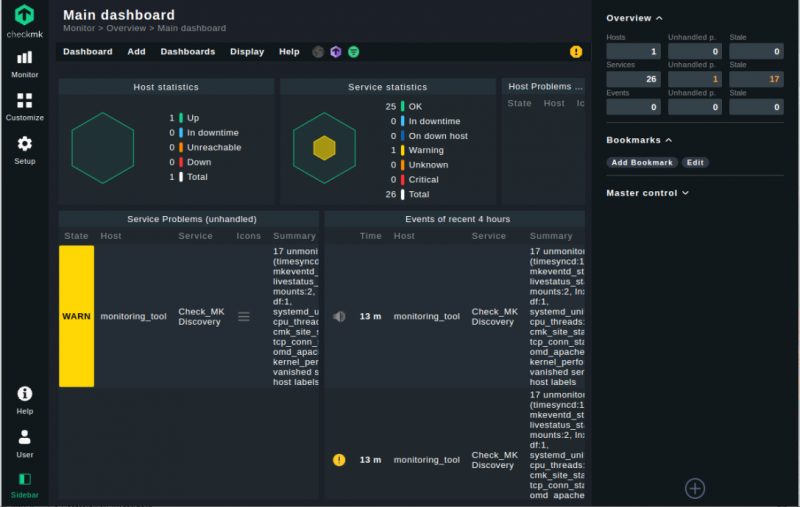
پر کلک کریں 'خدمات' میں اختیار 'جائزہ' خدمات کی فہرست دیکھنے کے لیے سیکشن جہاں آپ اپنے Raspberry Pi وسائل جیسے CPU لوڈ، استعمال اور بہت کچھ مانیٹر کر سکتے ہیں۔
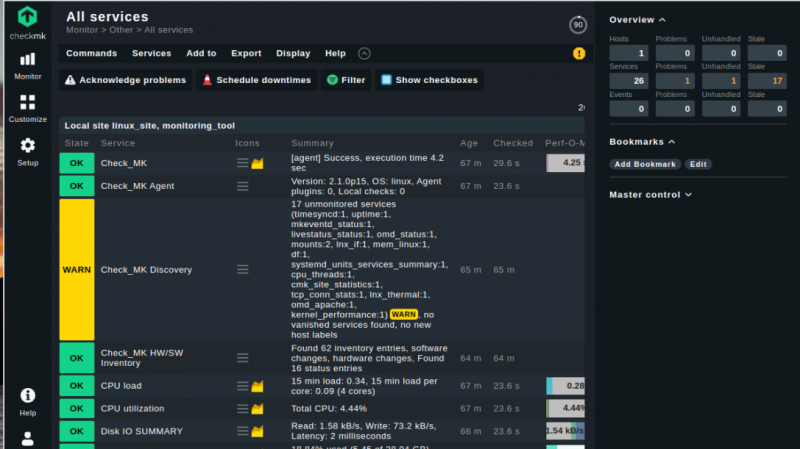
اس مقام پر، آپ نے Raspberry Pi پر خدمات کی نگرانی کے لیے ایک ایجنٹ کامیابی سے انسٹال کر لیا ہے۔
نتیجہ
چیک ایم کے آپ کے Raspberry Pi وسائل جیسے CPU لوڈ، CPU استعمال، نیٹ ورک، فائل سسٹم اور بہت کچھ کی نگرانی کے لیے ایک قیمتی ٹول ہے۔ آپ اس ٹول کو ڈیبین پیکیج کا استعمال کرکے انسٹال کرسکتے ہیں۔ تنصیب کے بعد، آپ کو استعمال کرتے ہوئے ایک سائٹ بنانا ضروری ہے 'omd' لاگ ان اسناد کے ساتھ اپنے Raspberry Pi براؤزر پر کامیابی کے ساتھ لوڈ کرنے کے لیے سائٹ کو کمانڈ کریں اور شروع کریں۔ اپنے Raspberry Pi وسائل کی کامیابی سے نگرانی کرنے کے لیے آپ کو ایجنٹ کو انسٹال کرنے سے پہلے پاس ورڈ تبدیل کرنا ہوگا۔